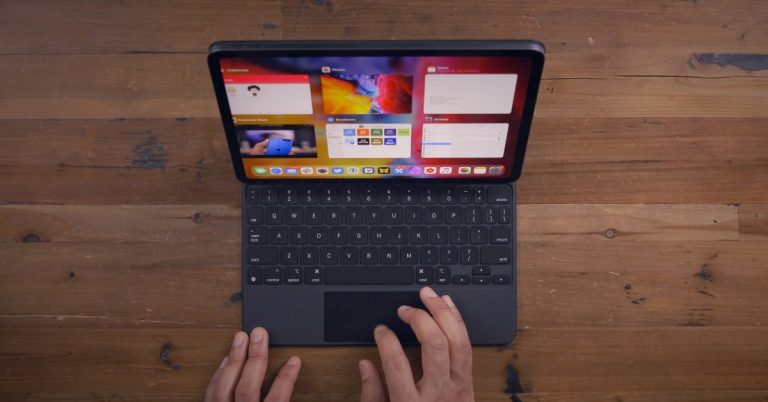Как использовать сверхширокую камеру на iPhone 11 и 11 Pro
Одним из замечательных нововведений в линейке iPhone 11 является сверхширокоугольная камера, которая позволяет пользователям снимать гораздо большее поле зрения без необходимости использования внешнего объектива. Узнайте, как использовать сверхширокую камеру на iPhone 11 и iPhone 11 Pro, в том числе как вручную набирать фокусное расстояние.
iPhone 11 и iPhone 11 Pro у вас есть новое приложение Camera, которое включает в себя эксклюзивные функции, такие как ночной режим, новый интерфейс для использования нового сверхширокого объектива и многое другое.
Следует иметь в виду, что сверхширокая камера на iPhone 11 и iPhone 11 Pro не имеет встроенной оптической стабилизации изображения (OIS), как широкие камеры и телеобъективы. Таким образом, чем устойчивее вы сможете удерживать iPhone при использовании ультраширокоугольного объектива, тем лучше будут результаты. Кроме того, ночной режим не работает с ультраширокой камерой.
Программы для Windows, мобильные приложения, игры - ВСЁ БЕСПЛАТНО, в нашем закрытом телеграмм канале - Подписывайтесь:)
Что касается спецификаций, сверхширокая камера на последних iPhone имеет 120-градусное поле зрения, апертуру f2.4 и 5-элементный объектив.
Для более глубоких погружений в ночном режиме на всех новинках с системами камер iPhone 11 и 11 Pro обязательно ознакомьтесь с:
Как использовать сверхширокую камеру на iPhone 11 и iPhone 11 Pro
- Откройте приложение «Камера»
- Нажмите «0.5» над кнопкой спуска затвора, чтобы переключиться на сверхширокую камеру.
- Держите iPhone ровно и делайте снимки 😄
- Кроме того, вы можете нажать и удерживать кнопку масштабирования, например «1» или «0,5», чтобы вручную установить фокусное расстояние между настройками по умолчанию
Вот как выглядит ультраширокая камера на iPhone 11 и 11 Pro:

Если вы хотите точно настроить фокусное расстояние для своего снимка, нажмите и удерживайте одну из кнопок масштабирования и сдвиньте ее вверх или вниз, как показано ниже.
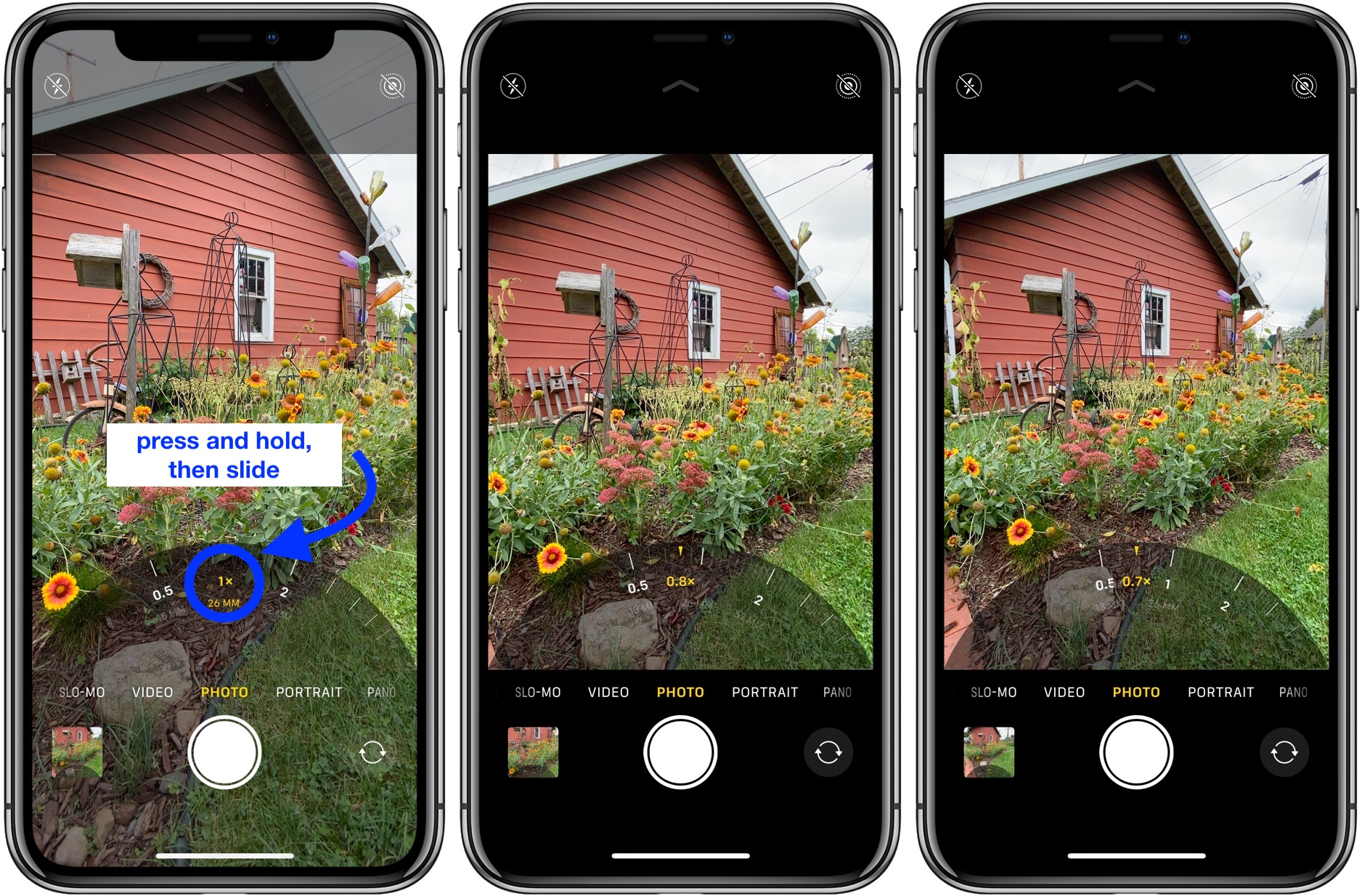
Для получения дополнительной помощи по максимально эффективному использованию ваших устройств Apple, ознакомьтесь с нашим практическим руководством, а также со следующими статьями:
Программы для Windows, мобильные приложения, игры - ВСЁ БЕСПЛАТНО, в нашем закрытом телеграмм канале - Подписывайтесь:)